PDFs, das gute alte Printable Document Format 😉. Ursprünglich erfunden, damit ein Dokument überall gleich aussieht und sich identisch drucken lässt, egal auf welchem Rechner. Heute sind sie zum heiligen Gral der Business-Welt geworden: Verträge, Reports, Präsentationen, alles landet am Ende als PDF.
Und wenn es um Sicherheit geht, hört man gerne: „PDFs sind ja so sicher, die kann man nicht verändern“ 😅. Klingt vertraut?
Parallel dazu reden alle über Sensitivity Labels. Sie sind das neue Must-have in Compliance-Projekten: automatische Klassifizierung, Schutzrichtlinien, Verschlüsselung, Content Marking. In Word, Excel oder Outlook funktionieren sie erstaunlich gut. Genau hier beginnt das Missverständnis: Labels werden meist im Kontext von Office-Dokumenten gedacht.
Doch Hand aufs Herz: Am Ende schickt niemand Word-Dokumente in die Welt. Es wird konvertiert. Und zwar in PDFs. Genau da kippt die schöne Theorie, denn die Label-Logik aus Office stößt im PDF-Universum schnell an Grenzen.
Wie Sensitivity Labels in Office funktionieren
In Office fühlen sich Labels bequem an. Automatisch oder manuell gesetzt, sichtbar in Header und Footer, mit Rechtemodellen und Verschlüsselung. Nutzer sehen direkt, dass der Schutz greift 🔐.
- 🏷️ Labels werden automatisch oder manuell angewendet
- 👀 Content Marking (Header, Footer, Wasserzeichen) zeigt den Schutzstatus
- 🔑 Verschlüsselung steuert, wer lesen oder bearbeiten darf
Alles im grünen Bereich, solange man im Office-Kosmos bleibt.
Was PDFs kompliziert macht
Sobald ein Dokument als PDF exportiert wird, entscheidet der Weg über den Schutz:
- ✅ Save As in Office → Label und Verschlüsselung bleiben erhalten
- ❌ Export über Adobe oder Save as Adobe PDF → Label bricht weg, Schutz kann verloren gehen
👉 Genau hier stolpern viele.
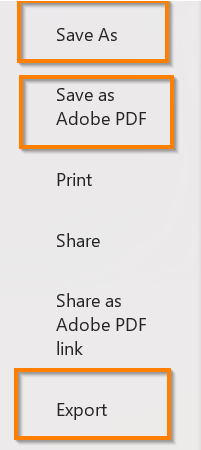
Doppelter Header erklärt
Ein besonderer Effekt tritt beim Content Marking auf:
- Microsoft fügt in Word automatisch Header und Footer ein
- Wenn das Dokument in Adobe geöffnet wird, zieht Acrobat die Label-Einstellungen aus Purview und zeigt ebenfalls Header und Footer an
Das ursprüngliche Marking aus Word bleibt sichtbar. Dadurch erscheinen zwei Header 📑, einer von Office, einer aus der Purview-Integration in Adobe. Wichtig: Adobe verändert das ursprüngliche Dokument nicht, es zeigt nur zusätzlich an, was Purview vorgibt.
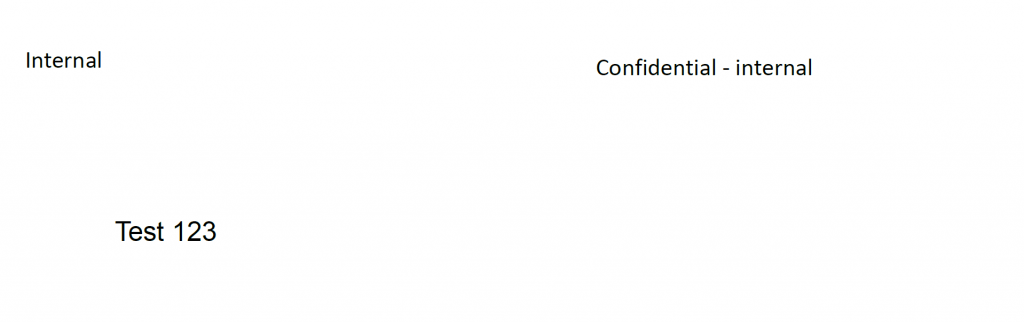
Internal ist die „alte“ Kennzeichnung aus Word. Confidential – Internal oder Secret – no Copilot sind durch Adobe und werden angepasst.

Adobe und Purview: Verbindung mit Mehrwert
Adobe Acrobat kann sich direkt mit Microsoft Purview verbinden. Dadurch lassen sich Labels anwenden, ändern oder prüfen, inklusive Header, Footer und Wasserzeichen.
- ✅ Vorteil: volle Label-Funktionalität direkt in Adobe
- 💳 Voraussetzung: die Bezahlversion von Acrobat (Reader allein reicht nicht)
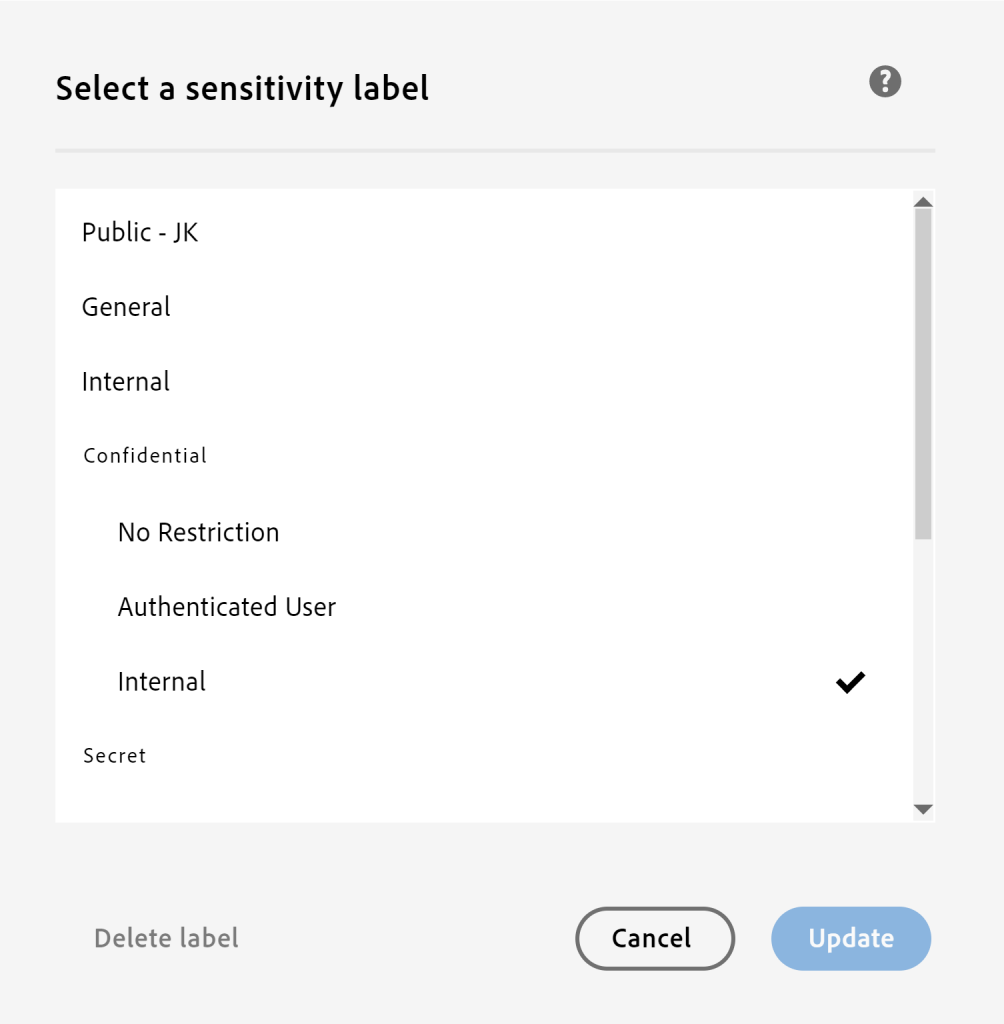
Die Labels von Microsoft Purview werden auch in Adobe angezeigt, sofern das MPIP Feature in Adobe aktiviert ist.

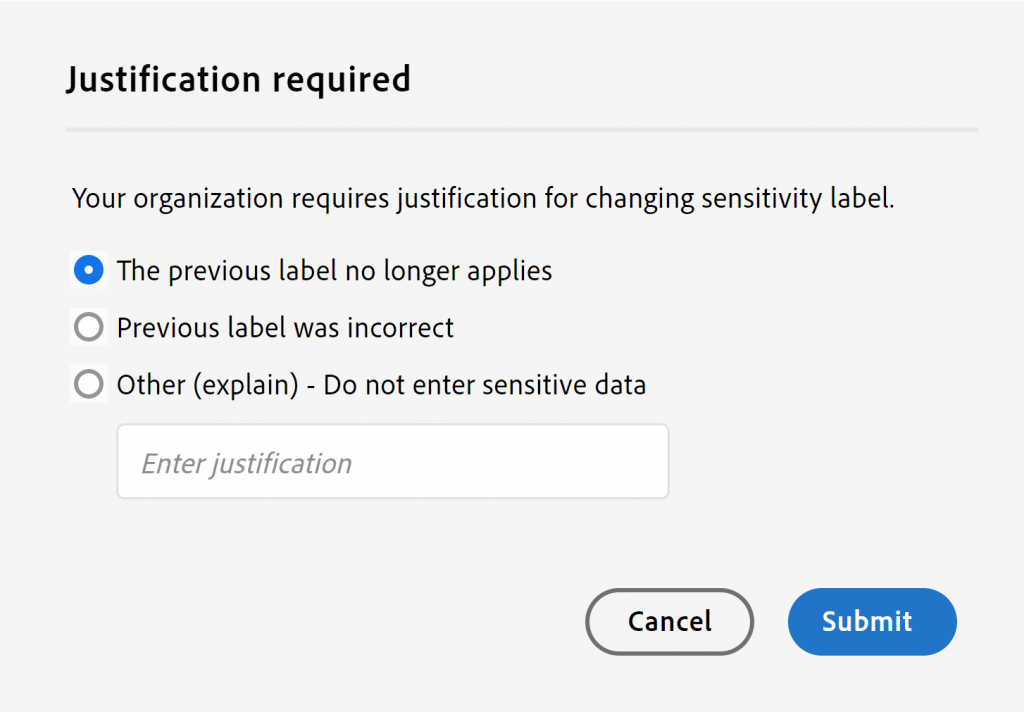
Auch das Feature zur Begründung bei Abstufung des Labels ist vorhanden und wird in die Audit Logs übertragen!
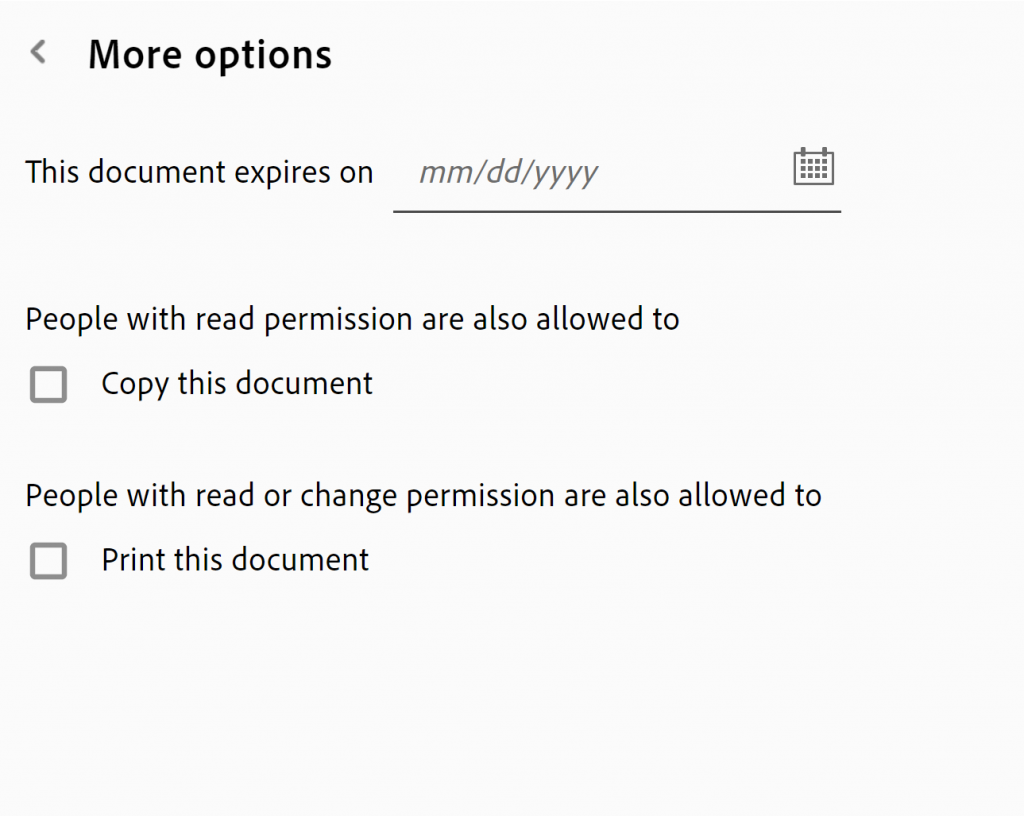
Das macht Adobe zu einem ernstzunehmenden Client für Labeling außerhalb von Office.
Outlook, Edge und die mobile Nutzung
Geschützte PDFs als Anhang in Outlook? Im Vorschaufenster sieht man nur die bekannte MIP-Info-Seite. Ein Öffnen ist nur mit RMS-fähigen Anwendungen möglich.
- 💻 Desktop: funktioniert mit Acrobat (mit Purview-Integration) oder dem Microsoft Purview Information Protection Viewer
- 🌐 Edge Browser: PDFs mit Verschlüsselung können geöffnet werden, wenn man im Browser mit seinem M365-Konto angemeldet ist
- 📱 iPhone / Mobile Adobe: hier wird es kompliziert. Adobe Reader Mobile unterstützt MPIP nicht vollständig → Ergebnis ist oft „Access denied“
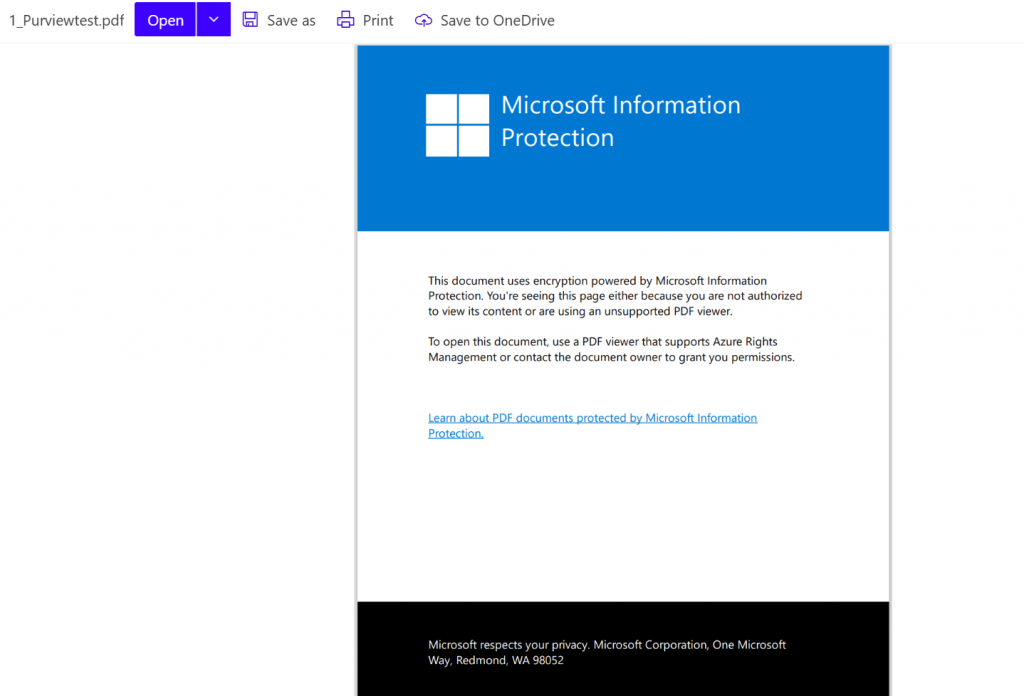
Generell wird diese Fehlermeldung angezeigt, wenn keine Berechtigung zum Öffnen vorhanden ist. Dies wäre auch in Hotmail, gmx oder yahoo zu sehen.
Individuelle Berechtigungen
Auch möglich: PDFs mit individuellen Rechten versehen, zum Beispiel „nur IT darf lesen“. Das klappt technisch ✅. Aber praktisch ist es schwer nutzbar, weil niemand Lust hat, für jede Datei manuell Berechtigungen einzutragen 🤯.
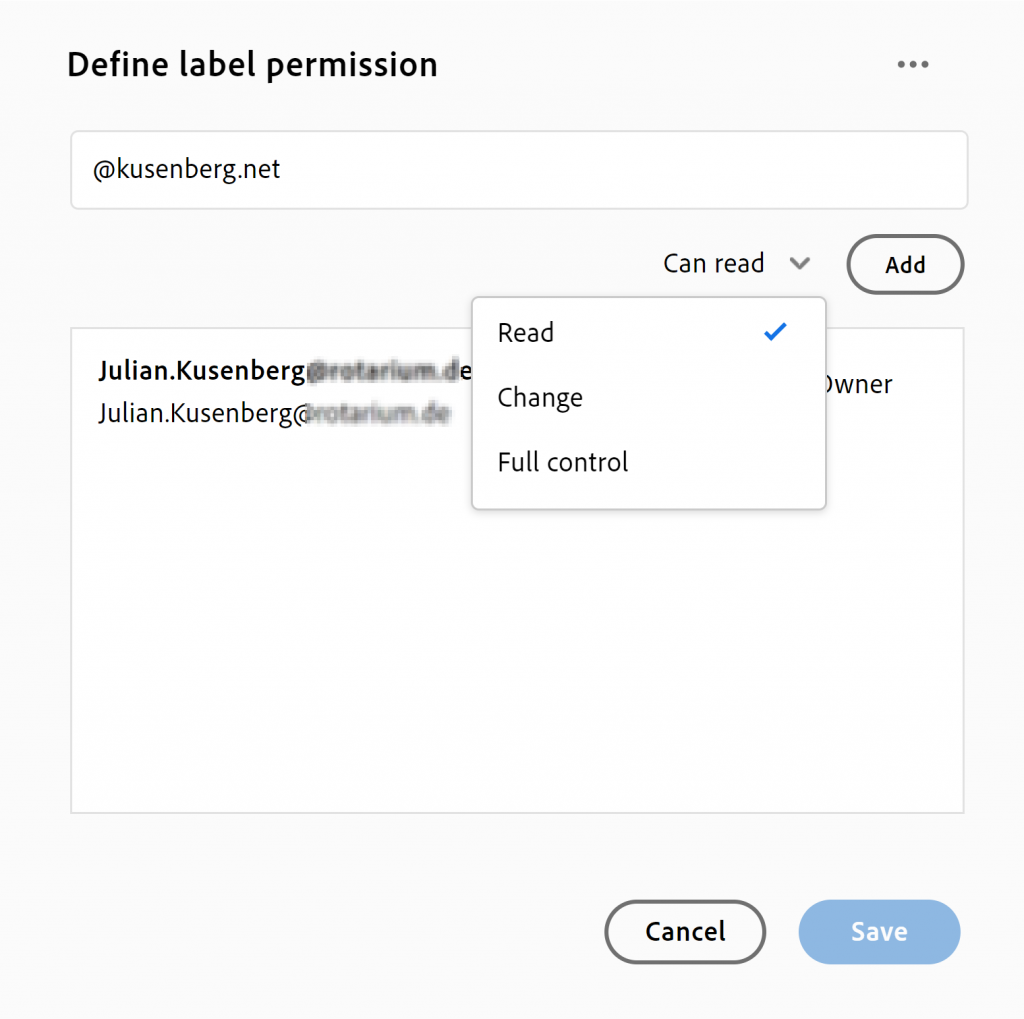
Auswirkungen für Unternehmen
- 📑 Doppel-Header sorgt für Verwirrung bei Nutzern
- 🔓 Schutz bricht, wenn der falsche Exportweg gewählt wird
- 📱 Mobile Geräte sind stark eingeschränkt, gerade iOS
- 💳 Volle Purview-Integration in Adobe gibt es nur in der Bezahlversion
- 🌐 Edge kann eine Alternative sein, wenn M365-Login aktiv ist
Empfehlungen
- 💾 PDFs über Save As in Office erzeugen, nicht über Adobe Export
- 👀 Content Marking gezielt einsetzen, um Label-Historien nachvollziehbar zu machen
- 🧑🏫 Schulungen anbieten, um den Unterschied zwischen Export und Save As klarzumachen
- 📱 Mobile Nutzung früh testen und dokumentieren
- 🌐 Edge als einfache Viewer-Alternative in M365-Umgebungen kommunizieren
- 💳 Bei Bedarf in Acrobat Pro investieren, um Labels auch außerhalb von Office steuern zu können
Fazit & Vergleichstabelle
PDFs sehen überall gleich aus, das war ihre ursprüngliche Mission. Doch bei Sensitivity Labels sind sie alles andere als gleich. Zwischen Save As, Adobe Export, Acrobat Pro, Edge und Mobile klaffen gewaltige Unterschiede.
Am Ende gilt: Save As rettet, Export bricht. Wer Adobe nutzen will, braucht die Bezahlversion. Wer mobil unterwegs ist, sollte besser keine Wunder erwarten. Und wer PDFs immer für unantastbar hält: Elementary, my dear CIO 😏.
Übersicht: Was klappt, was nicht
| Aspekt | Funktioniert gut | Problematisch |
|---|---|---|
| Label in Office | 🏷️ Klassifizierung, Content Marking, Verschlüsselung | Versionsabhängig |
| PDF via Save As (Office) | 🔐 Schutz bleibt erhalten | Nutzer wählen oft Export statt Save As |
| PDF in Acrobat Desktop (mit Purview) | ✍️ Labels anwenden und ändern, Header, Footer, Wasserzeichen | Nur in Bezahlversion |
| Mobile Ansicht | 📱 Teilweise mit MIP Viewer oder Edge möglich | Adobe Mobile versteht MPIP nicht |
| Web/Edge | 🌐 Verschlüsselte PDFs lassen sich öffnen, wenn M365-Konto angemeldet ist | Ohne Login nicht möglich |
| Nutzerfreundlichkeit | ✅ Mit klaren Prozessen | 🤯 Ohne Schulung verwirrend und riskant |
FAQ – Häufige Fragen zu Sensitivity Labels und PDFs
Kann ich ein PDF nachträglich labeln?
Ja. Mit Adobe Acrobat Pro (Bezahlversion) kannst du ein Label direkt anwenden oder ändern. Die Einstellungen kommen direkt aus Microsoft Purview. Alternativ kannst du auch den Microsoft Purview Information Protection Client verwenden, allerdings nur auf dem Desktop.
Warum habe ich zwei Header im PDF?
Weil das ursprüngliche Content Marking aus Word bestehen bleibt 📑 und Adobe zusätzlich die Markierung aus Purview anzeigt. Adobe verändert dein Ursprungsdokument nicht, sondern blendet die Purview-Markierungen ein. Ergebnis: zwei Header.
Funktionieren Sensitivity Labels in Adobe Reader (kostenlos)?
Nein. Für die Integration mit Purview und das Arbeiten mit Labels brauchst du Adobe Acrobat Pro. Reader allein kann geschützte PDFs anzeigen (sofern kompatibel), aber keine Labels anwenden oder ändern.
Kann ich geschützte PDFs im Browser öffnen?
Ja, im Microsoft Edge geht das. Voraussetzung: du bist im Browser mit deinem M365-Konto angemeldet 🌐. Ohne Anmeldung bleibt das Dokument verschlossen.
Warum kann ich mein geschütztes PDF auf dem iPhone nicht öffnen?
Weil die mobile Adobe-App MPIP nicht vollständig unterstützt 📱. Da hilft nur: entweder Edge Mobile mit M365-Login oder ein alternativer Viewer, der mit Microsoft Purview umgehen kann.
Was ist sicherer: Word mit Label oder PDF mit Label?
Beide können sicher sein. Der Unterschied ist: Word mit Label funktioniert „out of the box“ zuverlässig, während PDFs nur mit den richtigen Tools und Workflows wirklich sicher sind. Mit falschem Export oder inkompatiblen Viewern riskierst du, dass der Schutz verloren geht.


Schreibe einen Kommentar